안녕하세요 오늘은 카카오톡 플러스친구를 활용해서 광고 메시지를 보내는 방법을 알려드리겠습니다.
보내는 방법에는 기본형으로 보내는 방법도 있고 아니면 조금 더 복잡하지만 여러 장의 사진을 한꺼번에 보내는 "캐러셀 피드형"으로 보내는 방법도 있습니다. 이번엔 기본형으로 보내는 방법에 대해서 알려드리겠습니다.
카카오플러스 친구 기본형 메시지 보내는 방법

먼저 검색사이트에 접속하셔서 카카오톡채널 관리자센터에 들어갑니다. 이곳에서 기본적인 회원가입 등을 완료해주시고 나면 아래와 같은 화면을 보실 수 있습니다.
기본 텍스트형을 선택합니다.

여기서 왼쪽에 나와있는 메시지 작성 부분을 눌러주시면 오른쪽과 같은 화면이 나오게 됩니다. 여기서 프리미엄 도영상형부터 기본텍스트형, 와이드 이미지형, 와이드 리스트형, 캐러셀 커머스형, 캐러셀 피드형이 있는데 기본 텍스트형으로 선택해 줍니다.
메시지를 작성해 줍니다.
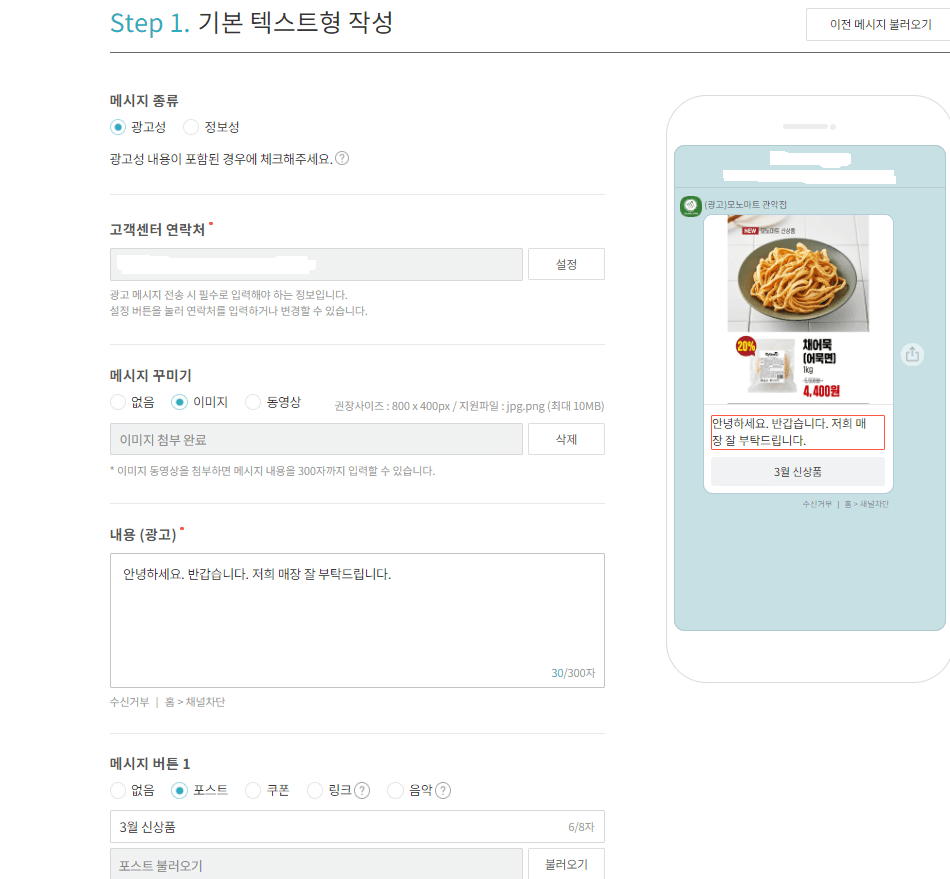
1. 기본 텍스트형을 작성해 주시면 됩니다.
순서는 먼저 가장 윗부분에 광고성 부분에 클릭을 해서 선택해 줍니다. 쿠폰 할인이나 신상품 안내, 매장 할인 안내등은 모두 광고성 메시지이기 때문에 광고성을 선택해 주시면 됩니다.
2. 이미지를 올려주시면 됩니다.
메시지를 보낼 때 이미지를 넣으면 시각적으로 더욱더 효과가 좋기 때문에 이미지를 함께 첨부해 주시면 좋습니다.
3. 내용을 작성해 줍니다.
메시지를 보낼 내용을 작성해 주면 됩니다. 저희 같은 경우엔 광고 내용은 간단히 작성해 주는 편입니다. 왜냐하면 메시지 내용을 길게 작성해주지 않더라도 나중에 메시지버튼 1 쪽을 보시면 기존 포스트 작성해 둔 파일을 업로드시켜서 같이 보낼 수 있기 때문입니다.
아래는 미리 포스트를 작성한 내용입니다. 이처럼 포스트를 미리 작성해 준 다음 파일을 선택해서 추가해 주면 됩니다.

4. 메시지 버튼1에 기존 포스트를 선택해서 같이 보낸다.
물론 선택사항이여서 없음으로 정하고 보내도 됩니다. 하지만 포스트를 선택하고 보내게 되면 메시지를 받은 고객이 그 메시지를 클릭해서 다시 미리 작성해 뒀던 포스트를 볼 수 있기 때문에 포스트 작성 버튼을 눌러주시면 더 좋습니다.

메시지를 확인한 후 보낸다.
앞의 순서대로 진행하신 후 다음 버튼을 누르게 되면 위쪽 사진과 같은 화면이 나오게 됩니다. 여기서는 메시지 발송 날짜와 시간 그리고 받는 인원 등을 선택할 수 있습니다. 또한 시간을 미리 예약해 둔 후 해당 시간에 메시지를 보낼 수 있는 예약 기능도 있습니다.
만약 메시지를 작성한 것이 제대로 되었는지 확인해 보고 싶으시다면 테스트발송을 눌러서 테스트 발송을 하셔도 좋습니다. 테스트 발송을 한 후 자신의 핸드폰 번호를 입력해 주면 다른 분들에게 보내기 전 자신이 먼저 메시지 상태가 어떤지 확인할 수 있어서 좋습니다. 저의 경우도 메시지를 보내기 전 항상 먼저 메시지를 확인하는 편입니다.
오늘은 카카오톡 플러스 메시지 보내는 방법에 대해서 알려드렸는데요, 다음에는 한번에 여러 장을 한꺼번에 보낼 수 있는 캐러셀 피드형에 대해서도 알려드리겠습니다. 방문해 주셔서 감사합니다.
화장실 타일 곰팡이 제거 방법 / 벽지 곰팡이 제거 후기
화장실 타일 곰팡이 제거 방법 / 벽지 곰팡이 제거 후기
안녕하세요. 오늘은 화장실에 곰팡이 제거 방법과 함께 벽지에 곰팡이가 생겼을 때 제거했던 경험에 대해서 알려드리겠습니다. 화장실 타일에 붙은 곰팡이 제거 방법& 후기 1. 준비물을 챙겨주
sunyinam.tistory.com
여자들이 헌팅포차에 가는 이유 / 여성들이 헌팅을 기다리는 이유
여자들이 헌팅포차에 가는 이유 / 여성들이 헌팅을 기다리는 이유
안녕하세요. 오늘은 여자들이 헌팅포차에 가는 이유에 대해서 알려드리겠습니다. 1. 여자들끼리 노는 게 재미없을 경우 헌팅포차에 갑니다. 여자들도 노는 것을 좋아합니다. 하지만 남자들과 다
sunyinam.tistory.com
실전 싸움 유도기술 5가지 / 위급할 때 사용할 수 있는 호신술 5가지
실전 싸움 유도기술 5가지 / 위급할 때 사용할 수 있는 호신술 5가지
오늘은 실전 싸움에서 사용할 수 있는 유도 기술에 대해서 알아보겠습니다. 하지만 이 기술들을 길거리 콘크리트 바닥에서 사용할 경우 상대방이 다칠 수 있기 때문에 상식으로만 알고 계시고
sunyinam.tistory.com
숱 없는 머리 헤어스타일/ 머리숱 없는 여자 헤어스타일
숱 없는 머리 헤어스타일/ 머리숱 없는 여자 헤어스타일
저번엔 머리숱 많은 여성분들에게 어울리는 헤어스타일을 알려드렸는데요 오늘은 반대로 머리숱이 적은 분들께 어울리는 헤어스타일을 소개해 드리겠습니다. 머리숱 없는 분들께 어울리는 헤
sunyinam.tistory.com